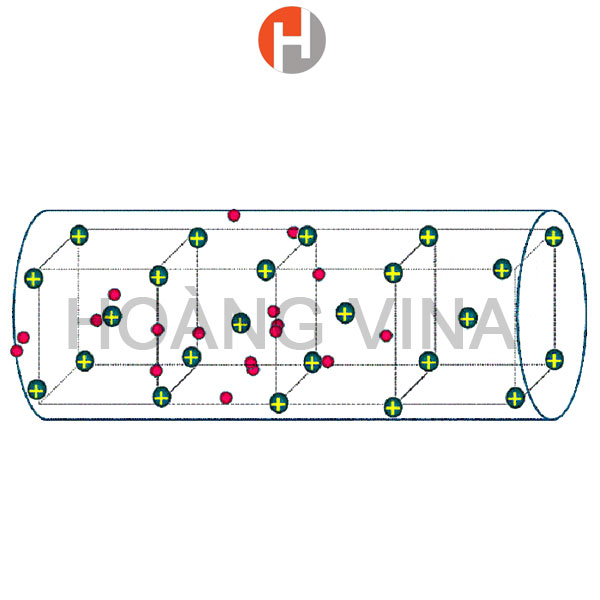Cách khắc phục iPhone bị treo cáp iTunes, sửa lỗi support.apple.com – Thegioididong.com
là một trong những dòng điện thoại phổ biến nhất hiện nay, tuy nhiên đôi khi dòng điện thoại này cũng gặp những lỗi như iphone bị treo ứng dụng hay lỗi treo cáp itunes (support.apple.com/iphone)/restore). Bài viết này sẽ hướng dẫn các bạn cách khắc phục iphone bị treo cáp itunes lỗi một cách dễ dàng nhất!
1. lỗi biểu hiện iphone đóng băng itunes
Khi iphone bị treo itunes, màn hình điện thoại chuyển sang màu đen. Biểu tượng itunes với mũi tên nhỏ màu trắng và cáp usb sẽ xuất hiện ở giữa màn hình.
Cùng với các biểu thức trên, đôi khi các từ support.apple.com/iphone/restore xuất hiện ở góc trên của màn hình. Đây cũng là biểu hiện của việc iPhone bị sập nguồn và itunes báo lỗi.
Bạn đang xem: Support.apple.com/iphone/restore là gì
Cần phân biệt giữa lỗi iphone bị treo itunes và lỗi iphone bị treo táo nhé!
2. Nguyên nhân khiến iphone bị treo máy, treo logo itunes
Có nhiều lý do gây ra lỗi này trên iPhone, có thể là:
– khôi phục cài đặt (restore) thiết bị trong trường hợp tình trạng chai pin hoặc mạng wifi, 3g / 4g yếu, không ổn định.
– Các bản cập nhật không thường xuyên khiến hệ điều hành ios của thiết bị quá cũ.
– Do itunes và chương trình cơ sở kém.
– Do xung đột phần mềm điện thoại.
– Do sử dụng đường dây điện thoại bị hư hỏng, kém chất lượng.
– Do cài đặt ứng dụng có chứa vi rút hoặc không phù hợp với hệ điều hành của thiết bị.
– Do điện thoại bị va đập mạnh hoặc làm rơi.
3. cách sửa lỗi itunes trên iphone
Buộc khởi động lại iphone để thoát khỏi lỗi treo logo itunes
– Trên iPhone 8 trở lên
Nhấn và thả Tăng âm lượng & gt; Nhấn và nhả nhanh Giảm âm lượng & gt; Nhấn và giữ nút bên (nút nguồn) cho đến khi logo Apple xuất hiện, sau đó phát hành.
– Trên iphone 7/7 plus
Nhấn và giữ đồng thời Giảm âm lượng và nút Nguồn cho đến khi biểu trưng Apple xuất hiện, sau đó nhả cả hai nút.
– Trên iphone 5, iphone 6, iphone se (thế hệ đầu tiên)
Nhấn và giữ đồng thời cả nút Nguồn và nút Màn hình chính cho đến khi biểu trưng Apple xuất hiện, sau đó nhả cả hai nút.
Khôi phục iPhone về chế độ dfu
Khôi phục iPhone về chế độ dfu Nâng cấp phần mềm thiết bị Giúp khôi phục iPhone hoặc iPad với phiên bản phần mềm hoặc chương trình cơ sở do Apple phát hành.
Trước khi đưa iPhone vào chế độ dfu, hãy lưu ý những điều sau:
– Xác định phiên bản ios của iphone hiện tại.
-Cập nhật danh sách các phiên bản phần mềm (phần sụn).
– Đảm bảo rằng bạn đã cài đặt phiên bản itunes mới nhất trên máy tính của mình.
– Các thao tác trên phím cứng khác nhau trên một số kiểu iPhone.
-Trong quá trình này, nếu iphone hiển thị logo quả táo hoặc giao diện kết nối itunes , điều đó có nghĩa là bạn đã làm sai và cần bắt đầu lại từ đầu.
Cập nhật itunes lên phiên bản mới nhất và cài đặt lại ios
Để cài đặt lại ios, bạn cần chú ý những điểm sau:
– Đảm bảo rằng phiên bản itunes mới nhất được cài đặt và cập nhật trên máy tính của bạn.
– Đảm bảo rằng iphone của bạn luôn được kết nối với máy tính qua cáp dữ liệu cho đến khi quá trình cập nhật hoàn tất.
Sau khi xác nhận ở trên, hãy nhấp vào Cập nhật để cài đặt lại ios.
4. Phải làm gì khi itunes không nhận ra iphone
Itunes có thể không nhận ra iPhone của bạn vì những lý do sau:
– Có sự cố hoặc trục trặc với thiết bị kết nối (cáp lightning, cổng lightning trên iphone, cổng usb trên máy tính …).
– Có sự cố với phần mềm trên iphone hoặc máy tính.
Bài viết này hướng dẫn cách khắc phục iphone bị treo cáp itunes. Hy vọng thông tin này có thể giúp ích cho bạn. Nếu có bất kỳ thắc mắc nào, hãy để lại bình luận bên dưới nhé!